win10系统打开设备管理器的方法
在操作win10系统的时候设备管理器是一个比较重要的功能设置界面,在管理硬件设备的时候都需要打开这个界面在其中找到相应的硬件设备进行设置即可,在win10系统中可以打开设备管理器的方法有很多,有的用户对win10系统操作不熟悉就不知道要如何操作,这样的话就不能打开设备管理器进行相应的设置了。那么在接下来的教程中小编就跟大家分享一下在win10系统中打开设备管理器的具体操作方法吧,感兴趣的朋友不妨一起来看看这篇方法教程,希望能够帮助到大家。
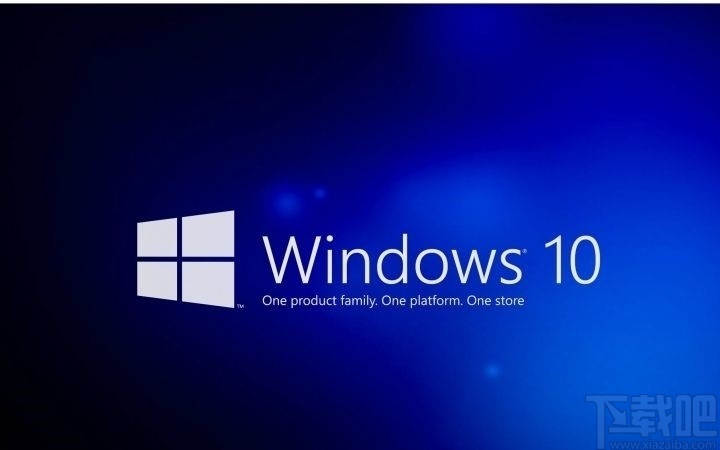
1.首先需要右键点击此电脑图标,点击之后在出现的菜单中,找到属性这个选项,找到之后点击进去即可。
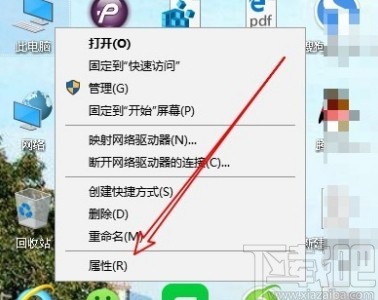
2.点击进入到属性界面之后,左边的设置选项中就可以看到有设备管理器选项了,点击即可进入到设备管理器界面。
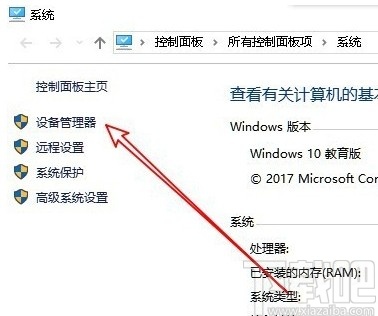
3.点击这个设备管理器选项就成功进入到设备管理器界面了,具体的界面显示如下图中所示。
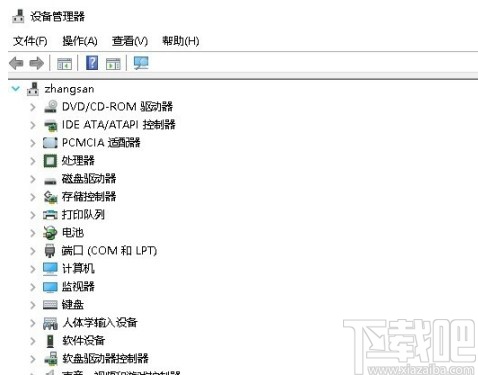
4.另外还有一种方法就是点击开始菜单按钮,在打开的界面中找到控制面板这个选项,找到这个选项中点击进去。
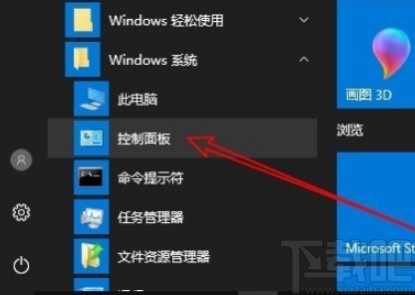
5.进入到控制面板界面之后,找到硬件和声音这个选项,点击进入到这个选项中。
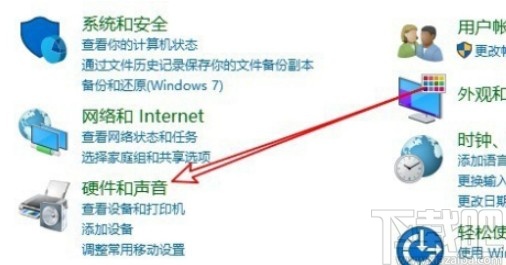
6.在硬件和设备选项界面,我们就可以在设备和打印机这个模块找到设备管理器这个选项了,点击进去即可。
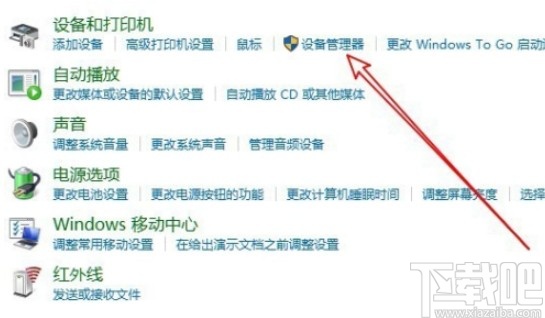
7.最后我们还可以打开系统的运行窗口,在窗口中输入命令devmgmt.msc,然后点击确定按钮或者回车键就可以打开设备管理器界面了。
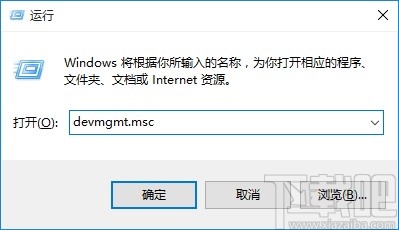
使用以上几种方法我们就可以在win10系统中打开设备管理器了,还不知道要如何操作的用户不妨一起来看看这篇方法教程,希望能够对大家有所帮助。
相关文章:

 网公网安备
网公网安备